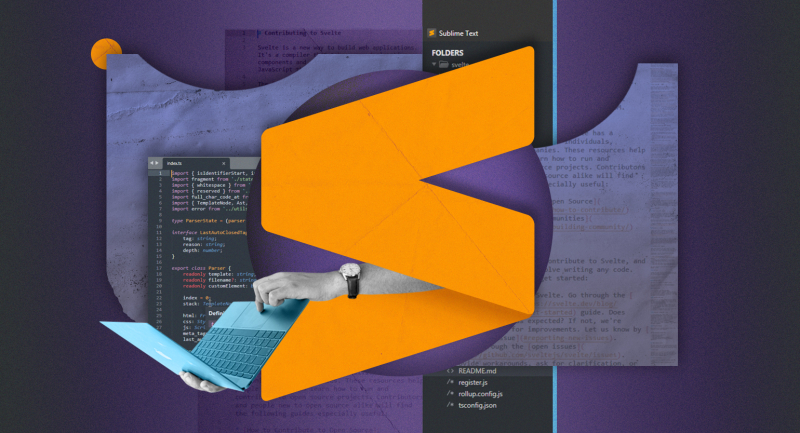Рассказываем про редактор кода, который по лёгкости и скорости работы может потеснить VS Code.
Sublime Text — один из самых известных текстовых редакторов. Его используют программисты, аналитики, студенты и гики. Внешне он похож на классическую IDE, но работает быстрее, запускается на старом железе и не перегружает операционную систему. В этой статье рассказываем про историю создания Sublime Text, его возможности, плюсы и минусы и показываем, как установить и настроить редактор.
Что такое Sublime Text
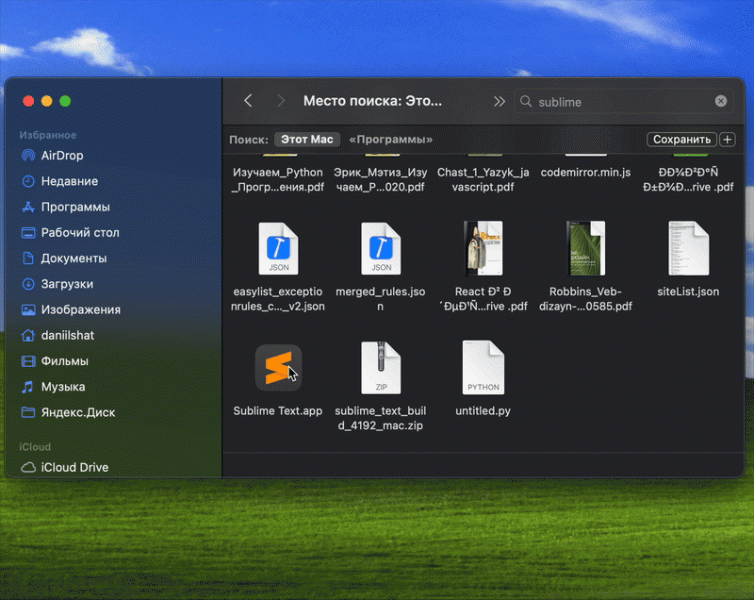
Эту анимацию мы не ускоряли: приложение запускается моментально
Изображение: Skillbox Media
Из коробки редактор поддерживает подсветку синтаксиса и автоматическое завершение кода на популярных языках программирования — таких как Python, JavaScript, PHP, Java и других. Из минусов: в Sublime Text нет встроенного отладчика, как в полноценных IDE. Однако его можно добавить с помощью плагинов от сторонних разработчиков.
Sublime Text можно пользоваться бесплатно, но периодически приложение будет предлагать приобрести лицензию за 99 долларов. Это разовая покупка для текущей версии. Когда выйдет мажорное обновление, надо будет снова купить лицензию.
Возможности Sublime Text
В Sublime Text есть множество функций, которые делают его отличной заменой медлительным и нагруженным IDE.
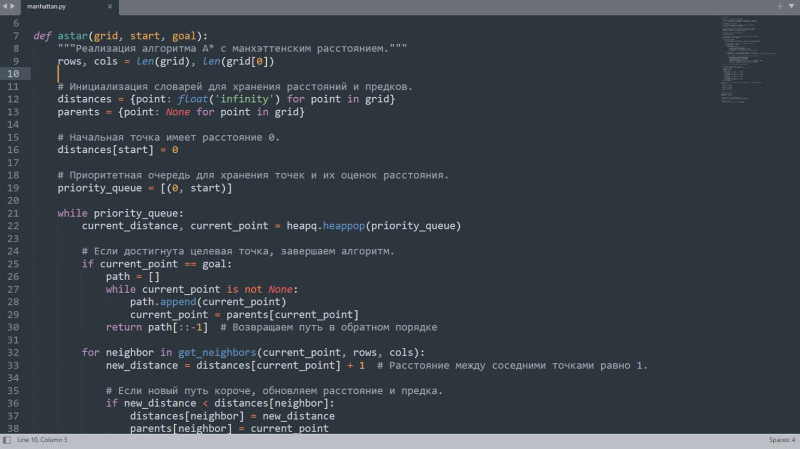
Скриншот: Sublime Text / Skillbox Media
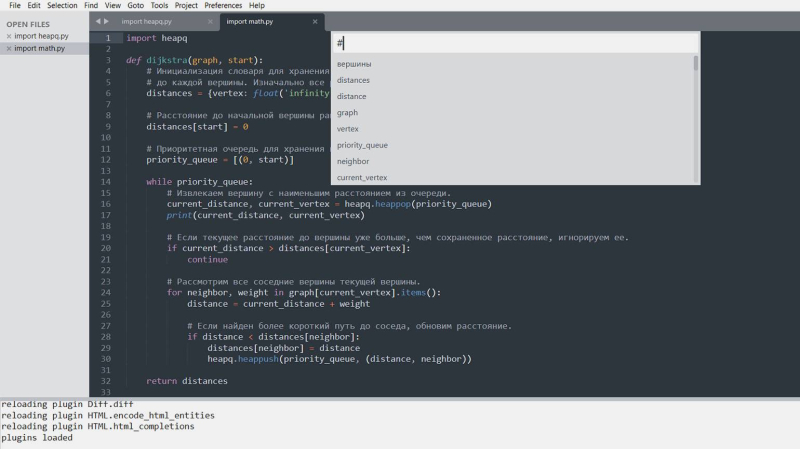
Скриншот: Sublime Text / Skillbox Media
Для работы с несколькими файлами удобно использовать Split View — разделение экрана на 2, 3 и более панелей. Это можно настроить через меню View → Layout или сочетания клавиш Alt + Shift + цифра.
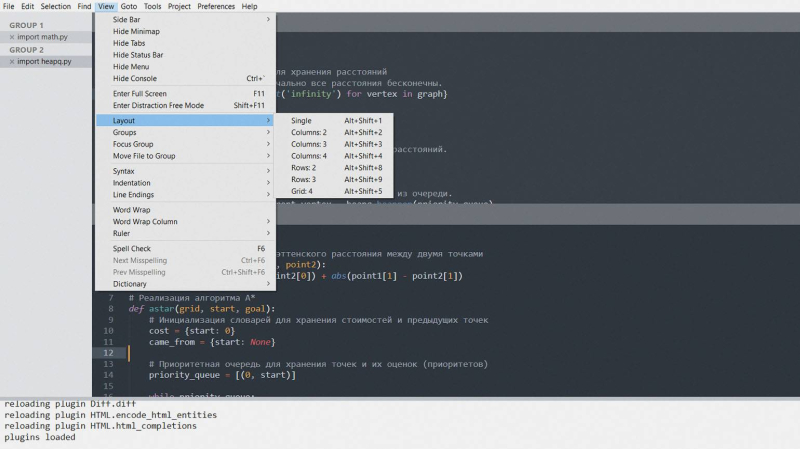
Скриншот: Sublime Text / Skillbox Media
Для этого предусмотрены горячие клавиши:
- Ctrl + Click (⌘ + Click в macOS) — установить дополнительный курсор вручную.
- Ctrl + Alt + ↑/↓ (⌥ + ⌘ + ↑ / ↓ в macOS) — добавить новые курсоры построчно вверх или вниз. Пригодится, если нужно изменить много строк подряд, например добавить или исправить имена переменных.
- Ctrl + D (⌘ + D в macOS) — выделить следующее вхождение текущего текста.
- Alt + F3 — выделить все вхождения текущего слова. Можно мгновенно заменить слово по всему документу, без диалогов поиска/замены.
- Ctrl + Shift + Mouse Drag (⌘ + ⌥ + Mouse Drag в macOS) — позволяет выделить блок текста. Удобно для редактирования таблицы кода или JSON.
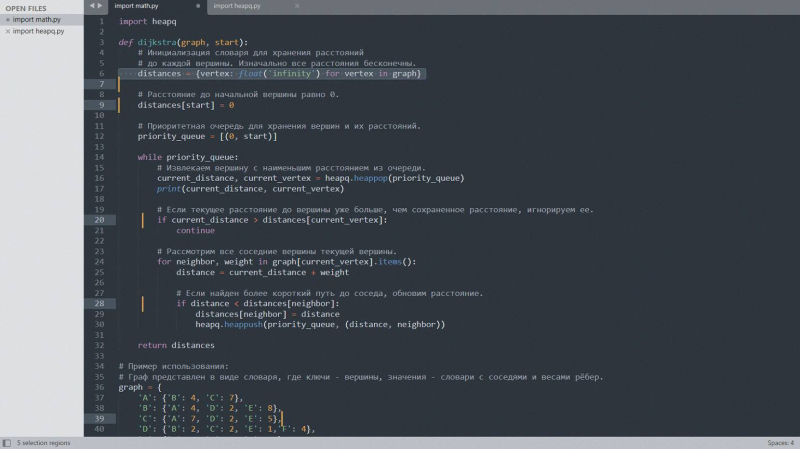
Скриншот: Sublime Text / Skillbox Media
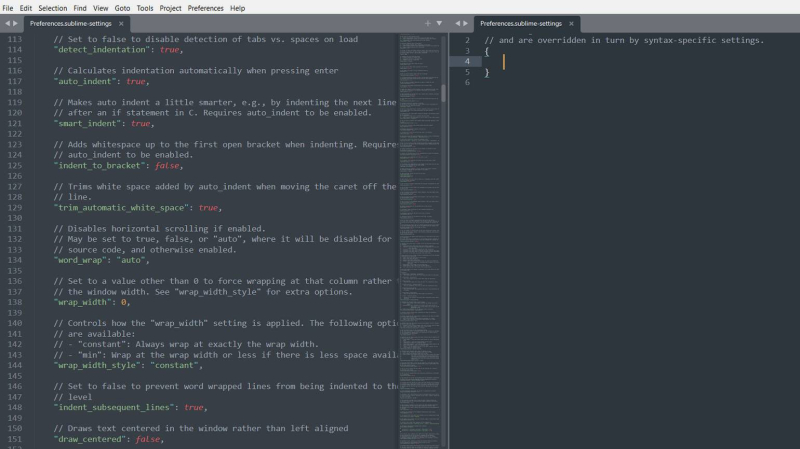
Скриншот: Sublime Text / Skillbox Media
Можно настроить темы и цветовые схемы:
- “theme” — управляет внешним видом интерфейса (вкладки, панели);
- “color_scheme” — задаёт цвета, в которые окрашен код.
“theme”: “Adaptive.sublime-theme”, “color_scheme”: “Mariana.sublime-color-scheme”
Шрифты:
“font_face”: “JetBrains Mono”, “font_size”: 14
Отступы:
“tab_size”: 4, “translate_tabs_to_spaces”: true, “draw_white_space”: “selection”
История культового редактора
В ноябре 2007 года бывший инженер Google Джон Скиннер начал разработку собственного текстового редактора. Он хотел создать легковесный и быстрый инструмент с удобным графическим интерфейсом. Одним из требований была высокая производительность — чтобы редактор мог практически мгновенно открывать даже большие файлы.
Sublime Text 1
Уже через три месяца, в январе 2008 года, вышла первая версия Sublime Text. Скиннер работал над ней в одиночку. Ядро редактора было написано на языке C++, что обеспечило быструю загрузку и экономию ресурсов. Интерфейс и систему плагинов инженер написал на Python.
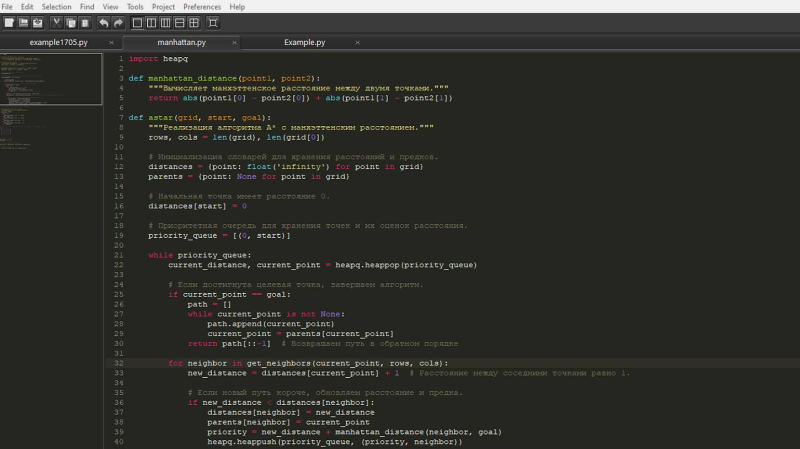
Интерфейс первой версии редактора
Скриншот: Sublime Text / Skillbox Media
Редактор работал только на Windows и напоминал скорее эксперимент, чем полноценный рабочий инструмент. При этом друзья и коллеги Скиннера перешли на Sublime Text из-за скорости работы редактора, которую не могли обеспечить полноценные IDE, например Eclipse или Visual Studio. Разработчики могли не ждать, пока запустится среда разработки, а сразу переходить к коду.
Уже тогда в программы были следующие функции:
- полноэкранный режим;
- боковая панель с навигацией по проектам;
- палитра команд для быстрого доступа к настройкам;
- поддержка популярных языков (Python, JS, HTML, CSS и других);
- настройки для тем, клавиш, подсветки — с помощью JSON-файлов.
Однако в первой версии не было двух вещей: полноценного менеджера пакетов и поддержки плагинов.
Sublime Text 2
В 2013 году вышла вторая версия — Sublime Text 2, теперь уже не только для Windows, но и для Linux и macOS. Релиз на новых платформах привлёк внимание к редактору новых пользователей, что сделало инструмент более узнаваемым. Над второй версией редактора уже работала команда инженеров из компании Sublime HQ, которую основал Джон Скиннер.
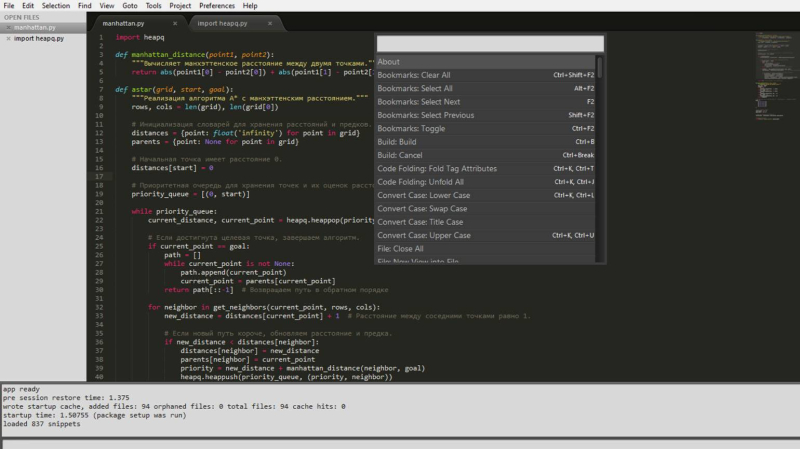
Палитра команд в интерфейсе редактора
Скриншот: Sublime Text / Skillbox Media
Разработчики улучшили интерфейс редактора: добавили возможность открывать несколько файлов и перемещаться между ними с помощью вкладок и просматривать весь проект с помощью мини-карты в правом верхнем углу. В палитре команд появился поисковик.
Во второй версии команда Sublime Text реализовала полноценную систему плагинов. С её помощью у пользователей появилась возможность добавлять в редактор функции, которых в нём изначально не было. Также разработчики ускорили навигацию по проектам, что позволило практически моментально переходить к нужной строке определённого файла.
Sublime становится универсальным рабочим инструментом. А ещё — открывает дорогу сообществу, которое начинает активно создавать темы, плагины и дополнения.
Sublime Text 3
Бета-версия Sublime Text 3 вышла в 2013 году, но релизная версия стала доступна только в 2017 году. Главное нововведение — индексация символов, позволяющая молниеносно переходить к нужному коду.
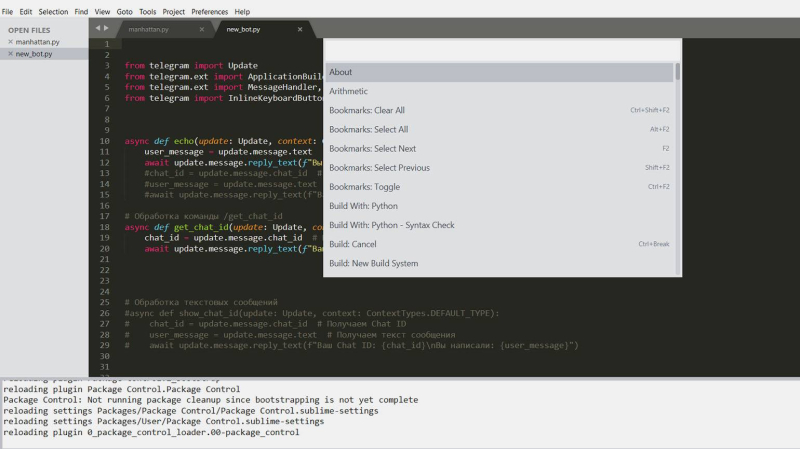
Интерфейс обновлённого редактора
Скриншот: Sublime Text / Skillbox Media
Долгое время Sublime Text был лидером на рынке редакторов кода. Другие компании предлагали только тяжеловесные IDE, которые сильно нагружали систему и медленно работали на слабом железе. В 2015 году ситуация резко меняется: GitHub выпускает редактор кода Atom, а Microsoft — Visual Studio Code.
Решения от конкурентов тоже быстро работали на слабых компьютерах и предлагали больше функций. Например, в Atom была встроенная поддержка Git и интеграция с GitHub, а разработчики Microsoft добавили в свой редактор терминал и отладчик кода. Sublime Text не мог похвастаться такими функциями из коробки.
Начиная с 2015 года разработчикам небольшой компании Sublime HQ приходилось конкурировать с гигантами в лице Microsoft и GitHub. Популярность Sublime Text начала снижаться.
Sublime Text 4
В 2021 вышла Sublime Text 4 — современная версия редактора с улучшенным интерфейсом и поддержкой новых технологий. Разработчики полностью переписали движок рендеринга интерфейса и начали использовать для этого вычислительную мощность графических ускорителей, а не процессора. Благодаря этому интерфейс стал более быстрым, отзывчивым и плавным.
Среди других фишек:
- Поддержка LSP (language server protocol) — протокола, который позволяет быстро добавлять поддержку любых языков программирования. Примечательно, что его разработала Microsoft для своего редактора VS Code.
- Синхронное редактирование одного и того же файла в нескольких вкладках или панелях одновременно. При этом изменения синхронно отображаются в каждой вкладке.
- Улучшенная производительность. Обновлённый редактор запускается приблизительно за 0,5 секунды, без ошибок открывает проекты объёмом до 1 ГБ и меньше расходует заряд аккумулятора ноутбуков.
Конкуренция с IT-гигантами при этом усилилась. В 2018 году Microsoft купила GitHub, а в 2022 году закрыла редактор кода Atom — во многом ради продвижения Visual Studio Code.
К началу 2020-х начался стремительный рост популярности VS Code — за счёт расширенного комьюнити, интеграции с GitHub, AI-инструментов и частых обновлений. Sublime же постепенно оказался нишевым решением.
В апреле 2025 года, по данным Top IDE index, Visual Studio Code занимает второе место в мире по популярности среди разработчиков, а Sublime опустился на десятое место.
За что любят и за что ругают Sublime Text
Как и у любого инструмента, у Sublime Text есть свои плюсы и минусы. Давайте рассмотрим их.
- Высокая скорость работы. Приложение мгновенно запускается и без проблем открывает даже большие проекты. Полноценным средам разработки и даже VS Code для этого нужно дополнительное время.
- Кросс-платформенность. Редактор одинаково хорошо работает на Windows, Linux и macOS. Пользователи могут переносить настройки между системами и комфортно работать на разных устройствах, например на домашнем ПК под управлением Windows и рабочем MacBook.
- Плагины и расширения. С помощью менеджера пакетов можно расширять возможности редактора кода. Если какой-то функции нет по умолчанию, то, скорее всего, есть плагин для её интеграции.
- Удобная навигация. Функция Goto Anything позволяет быстро находить файлы, строки, функции и даже символы. Также есть мини-карта, которая показывает весь файл сразу.
- Простой и удобный интерфейс. В пользовательском интерфейсе нет отвлекающих окон и вкладок. Всё спроектировано так, чтобы пользователь мог погрузиться в работу и не переключался на другие задачи.
- Бесплатная пробная версия. Sublime Text можно пользоваться бесплатно, но иногда редактор будет предлагать купить лицензию, чтобы поддержать разработчиков.
- Нет функций IDE. Sublime не заменит полноценную среду для крупных проектов с отладкой, сборкой и автотестами, но отлично подойдёт для редактирования, скриптов и быстрых правок.
- Ограниченные возможности версии «из коробки». Для удобной работы придётся потратить время на настройку: установить плагины, добавить поддержку языков программирования и настроить интерфейс. Хорошая новость в том, что можно один раз всё настроить и сохранить конфигурацию.
- Нет встроенного терминала. Для работы с кодом часто нужен терминал, например, чтобы запустить стороннюю утилиту или установить библиотеку. В приложении нет встроенного терминала, поэтому приходится запускать дополнительное окно.
Кому подойдёт Sublime Text
Давайте разберёмся, кто может смело переходить на Sublime Text уже сегодня, а кому стоит присмотреться к другим вариантам.
Кому точно подойдёт Sublime Text:
- Тем, кто ценит скорость работы. Если вам важно, чтобы редактор кода быстро запускался, не тормозил и моментально выполнял команды, то Sublime Text — одно из лучших решений. Например, популярный VS Code работает гораздо медленнее из-за особенностей своей архитектуры.
- Владельцам ретрокомпьютеров. Если старые ноутбуки ThinkPad вам ближе, чем модные MacBook, то лучше отказаться от современных IDE. Они требовательны к железу и сильно нагружают устройство.
- Разработчикам скриптов и сисадминам. Не всем нужны продвинутые возможности сред разработки. Например, простенький скрипт можно написать без отладчиков, автотестов и цифровых ассистентов.
Кому Sublime Text не подойдёт:
- Новичкам. Если вы только начинаете писать код, лучше использовать редакторы, в которых из коробки есть все необходимые инструменты. Иначе можно потратить много времени на настройку рабочего окружения.
- Ценителям универсальности. Многим разработчикам удобно, когда редактор, терминал, отладчик и Git-клиент доступны в одном приложении. В этом случае лучше выбрать полноценную IDE, например PyCharm для Python, IntelliJ IDEA для Java, Xcode для Swift и Android Studio для разработки под Android.
- Заложникам корпоративных правил. Крупные IT-компании разрешают пользоваться только проверенными инструментами. В этом списке может не быть Sublime Text.
Как установить и настроить Sublime Text
Давайте рассмотрим, как установить Sublime Text и подготовить окружение для работы с кодом.
Установка Sublime Text
- Шаг 1. Перейдите на официальный сайт Sublime Text и скачайте установочный файл для вашей операционной системы. Для Windows есть портативная версия, которая запускается без установки.
- Шаг 2. Запустите скачанный файл и следуйте инструкциям на экране. Процесс установки простой и не требует специальных навыков и знаний.
Базовые настройки
Для доступа к плагинам от сторонних разработчиков надо установить менеджер пакетов Package Control:
- Шаг 1. Запустите Sublime Text и откройте палитру команд с помощью сочетания клавиш Ctrl + Shift + P (Windows) или ⌘ + Shift + P (macOS).
- Шаг 2. В открывшейся строке введите команду Install Package Control и нажмите клавишу Enter. Начнётся установка менеджера пакетов.
После этого можно переходить к установке плагинов. Для этого:
- Шаг 1. Снова откройте палитру команд с помощью сочетания клавиш Ctrl + Shift + P (Windows) или ⌘ + Shift + P (macOS).
- Шаг 2. Введите в строке install и выберите из выпадающего списка команду Package Control: Install Package.
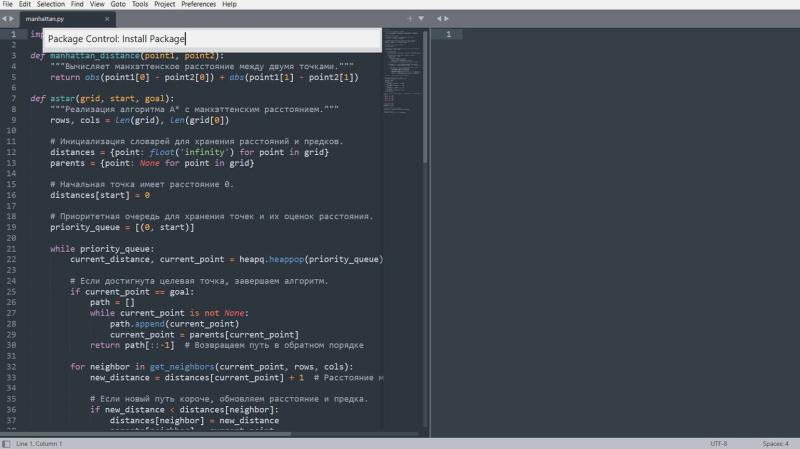
Скриншот: Sublime Text / Skillbox Media
- Шаг 3. Введите название плагина и нажмите Enter. После этого начнётся установка.
Список всех доступных плагинов и тем можно посмотреть на официальном сайте Package Control. Ниже список популярных плагинов:
Продвинутые настройки
Для детальной настройки в Sublime Text есть следующие опции:
- Preferences → Settings → Default — настройки редактора по умолчанию.
- Preferences → Settings → User — пользовательские настройки.
- Preferences → Settings → More → Syntax Specific → User — настройки для конкретных языков программирования.
- Preferences → Color Scheme — выбор цветовой темы редактора.

Скриншот: Sublime Text / Skillbox Media
Разработчики Sublime Text уделяют особое внимание производительности программистов, поэтому добавляют функции, ускоряющие работу с кодом. Одна из них — горячие клавиши, с помощью которых можно писать код, не отрывая пальцев от клавиатуры. Задать свои горячие клавиши можно в пункте меню Preferences → Key Bindings → User, а больше узнать про комбинации по умолчанию можно из нашего руководства.
Самое главное
- Sublime Text — легковесный редактор текста, ориентированный на работу с кодом.
- Основные преимущества Sublime Text заключаются в быстрой работе, минималистичном интерфейсе и возможности открывать проекты объёмом в несколько гигабайт.
- Функции редактора можно расширить с помощью плагинов от сторонних разработчиков.
- Для Windows есть портативная версия, которую можно загрузить на флешку и запускать без установки. Это полезно, если приходится работать за чужим компьютером без настроенного окружения для программирования.
- После выхода Visual Studio Code популярность Sublime Text значительно снизилась, но это до сих пор отличный редактор кода для тех, кто предпочитает быстрые приложения и не боится настраивать инструменты вручную.
Мажорная версия — основная версия приложения или сервиса, которая в нумерации релизов обозначается первой цифрой. Например, в версии 4.2.6 мажорная версия — 4.